Du kan snabbt kontrollera ett SD-kort för fel med det inbyggda Windows Check Disk-verktyget. För ett mer grundligt test kan du använda gratisverktygen H2testw och FakeFlashTest.
Windows Kontrollera disk

Öppna Utforskaren och hitta enheten för ditt SD-kort i mapppanelen. Högerklicka på din SD-kortenhet och välj Egenskaper.
Dagens video

Välj Verktyg fliken och klicka på Kolla nu... knappen i avsnittet Felkontroll.
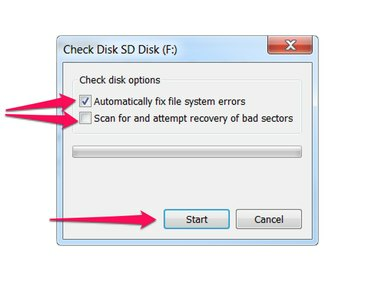
Om du bara vill skanna SD-kortet utan att göra några ändringar på kortet, avmarkera båda Åtgärda filsystemfel automatiskt och Sök efter och försök återställa dåliga sektorer. Om du vill att Check Disk endast ska korrigera filsystemfel som den hittar, kontrollera Åtgärda filsystemfel automatiskt. Om du vill att Check Disk ska göra en skanning på lägre nivå av SD-kortet och korrigera eventuella fel som hittas, markera båda rutorna.
Dricks
Om du har viktiga data på ditt SD-kort som du inte vill förlora, avmarkera båda rutorna för att säkerställa att Check Disk inte gör några ändringar på ditt SD-kort. Om du har ett SD-kort i standardstorlek, kanske du också vill ställa in det fysiska
skrivskyddsbrytare på SD-kortet för att förhindra oavsiktliga ändringar.Tryck Start för att påbörja skanningen. När skanningen är klar visar Check Disk resultaten.
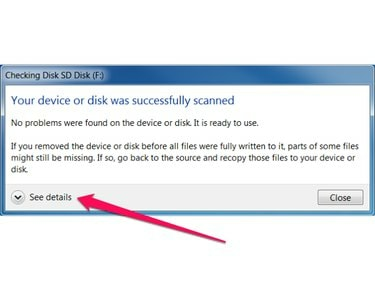
Klick Se detaljer för att visa mer information om skanningen, inklusive vilka skanningar som utfördes, eventuella fel som hittats och åtgärdats, minneskapaciteten på SD-kortet och antalet filer och mappar på SD-kortet.
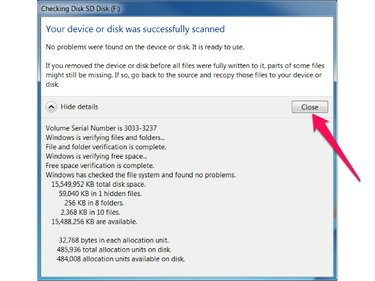
tryck på Stänga knappen i resultatdialogrutan för att stänga Check Disk.
Dricks
Vissa SD-kort kan hävda att de har en hög minneskapacitet men har faktiskt en mycket lägre kapacitet. Dessa förfalska SD-kort är speciellt utformade för att lura de vanliga Windows-verktygen, så Windows Check Disk kanske inte upptäcker problem med dessa kort. Om du misstänker att ditt SD-kort kan vara förfalskat, eller om du fortsätter att ha problem med ditt SD-kort även efter att Check Disk inte visar några fel, fortsätt till Mer grundliga tester, Nedan.
Mer grundliga tester
Du kan utföra mer grundliga tester på ditt SD-kort med hjälp av gratisverktyg, inklusive H2testw (engelsk översättning) och FakeFlashTest (från RMPrepUSB.com). Dessa verktyg tar längre tid att köra än Check Disk men testa både läsning och skrivning till ditt SD-kort mer noggrant genom att kopiera filer till ditt SD-kort och sedan läsa tillbaka filerna.
Dricks
Dessa verktyg kommer bara åt det lediga utrymmet på ditt SD-kort. H2testw fungerar bäst när ditt SD-kort är tomt och FakeFlashTest fungerar inte alls om inte ditt SD-kort har formaterats. Så för bästa resultat, innan du kör något av dessa verktyg, kopiera först data från ditt SD-kort till en annan enhet och formatera sedan ditt SD-kort.
H2testw

Öppna H2testw. Välj ditt språk (tyska eller engelska), tryck på Välj Mål och välj ditt SD-kort i dialogrutan.
Välj allt tillgängligt utrymme i avsnittet Datavolym och tryck på Skriv + Verifiera knapp.
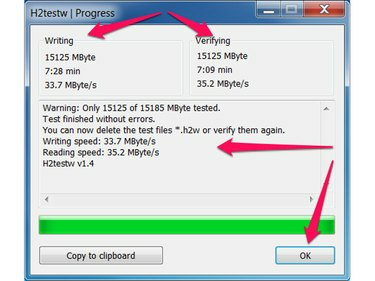
H2testw visar framsteg och resultat i dialogrutan Framsteg. tryck på OK knappen för att avsluta.
FakeFlashTest
Starta FakeFlashTest.exe och klicka på OK knappen i dialogrutan Om Fake Flash Test.
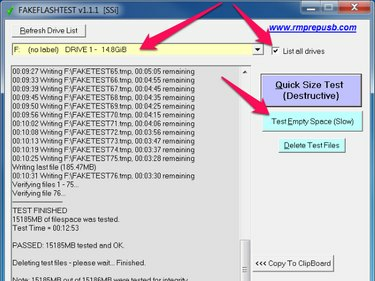
Klick Lista alla enheter och välj ditt SD-kort från enhetslistan. tryck på Testa tomt utrymme (långsamt) knapp.
FakeFlashTest visar testets förlopp i listrutan och visar en dialogruta med resultaten när testet är klart.
Dricks
Beroende på minneskapaciteten på ditt SD-kort, hastigheten på ditt SD-kort och hastigheten på din dator kan det ta lång tid för dessa verktyg att köra. FakeFlashTest går snabbare än H2testw men utför ett mindre noggrant test; så för det mest kompletta testet, kör H2testw och vänta tills testet är helt slutfört.



